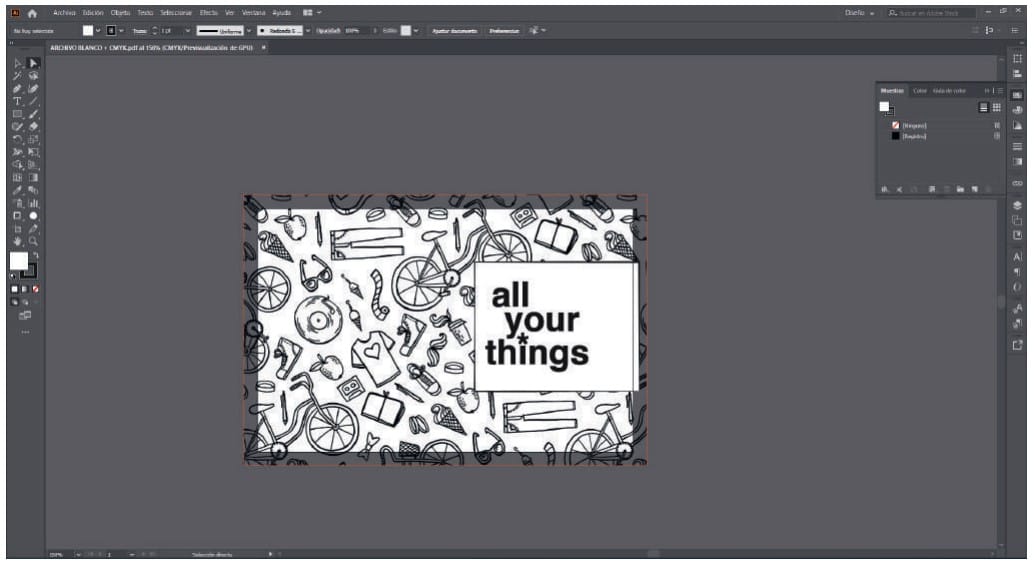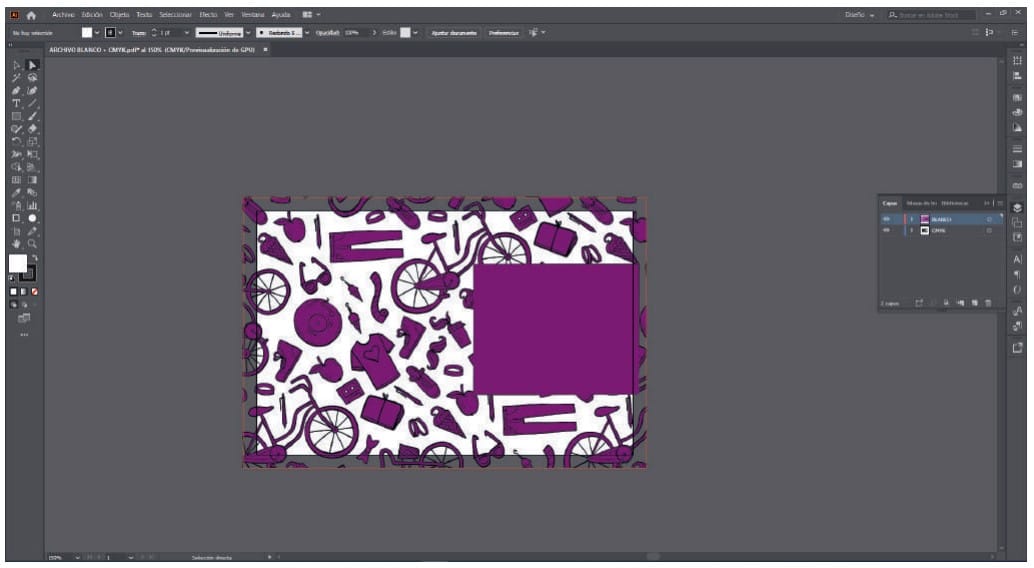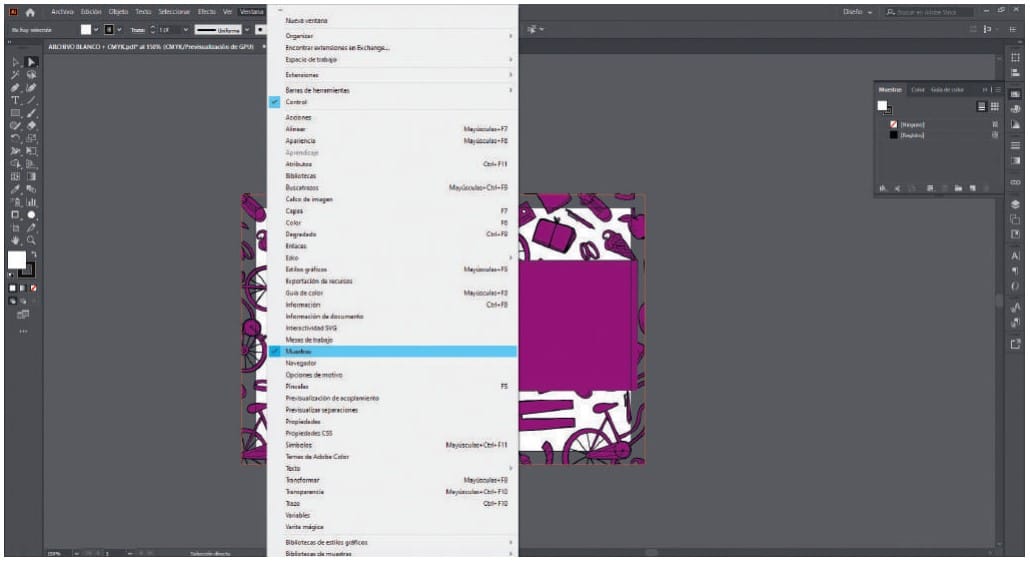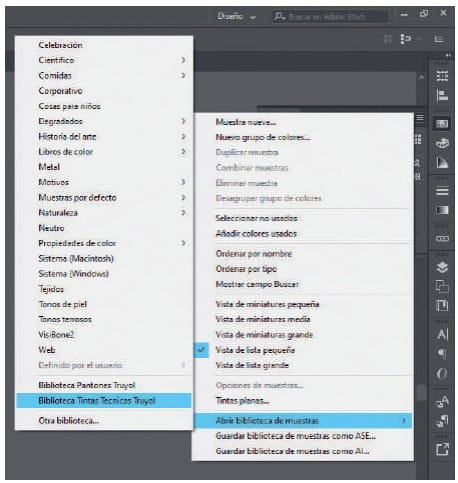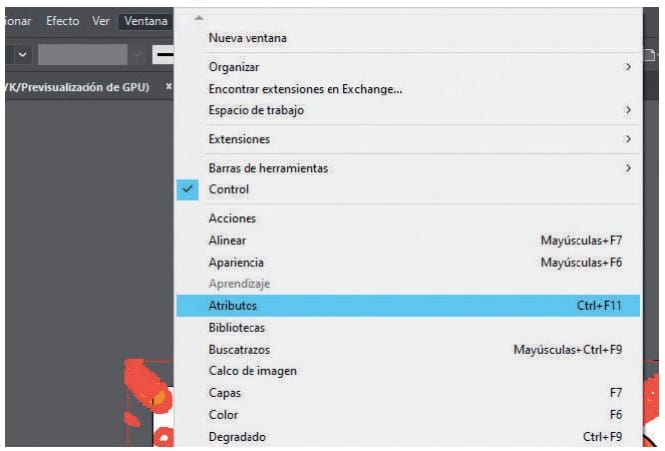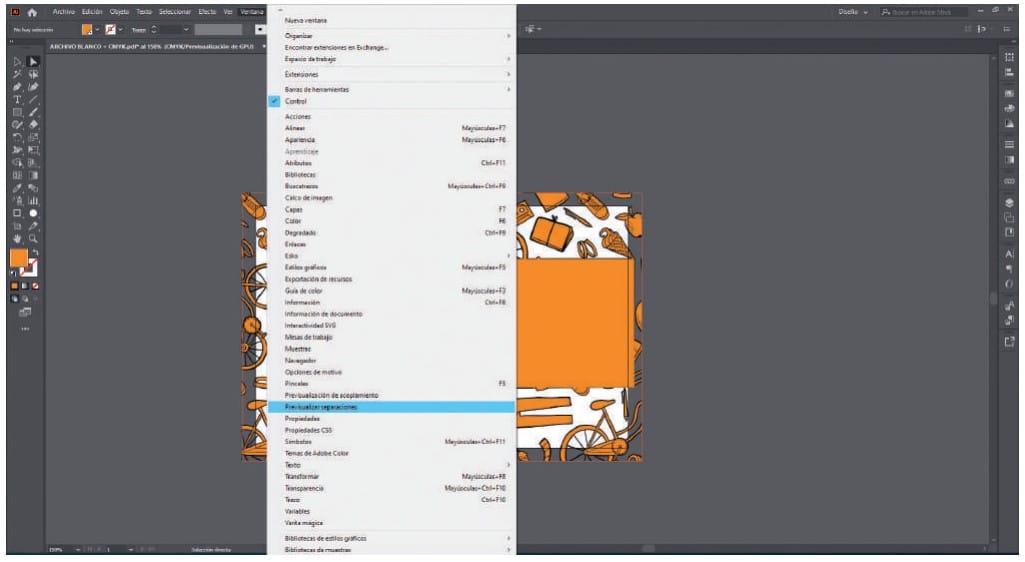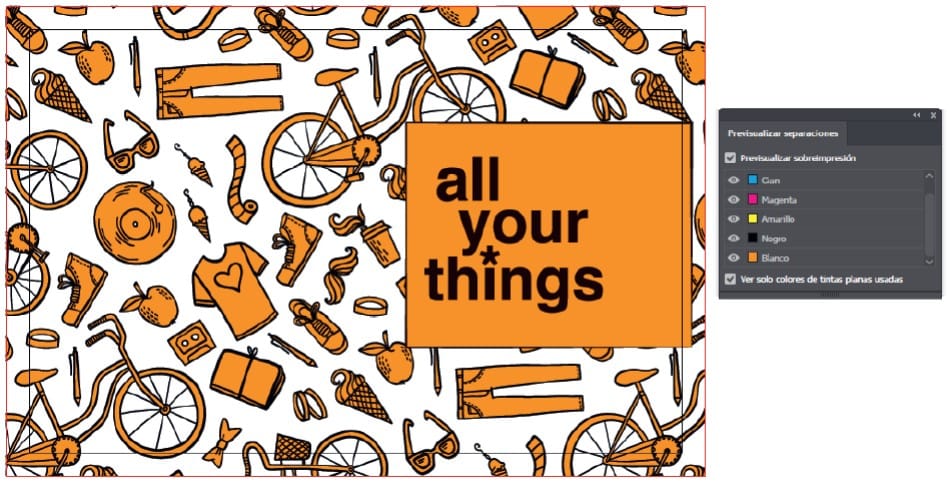Crear Archivo con CMYK + Tinta Blanca
Paso 1.
Creamos un documento nuevo en CMYK y 300 ppp de resolución y realizamos el diseño que precise. La
parte de CMYK la realizaremos en una capa llamada CMYK.
Paso 2.
Diseñamos la llamada "Cama de Blanco" en una nueva capa superior a la capa CMYK.
Paso 3.
Desplegamos el menú "Ventana" y buscamos la opción "Muestras".
Paso 4.
Clicamos en el menú opciones, en las tres líneas de la esquina superior derecha y en la opción
"Abrir biblioteca de muestras" seleccionamos la "Biblioteca Tintas Técnicas Truyol". La Biblioteca
de Tintas Técnicas de Truyol ha tenido que ser importada previamente. Si no sabes cómo hacerlo,
puedes acudir a este tutorial. (Tutorial
importar biblioteca)
Paso 5.
Seleccionamos todas las zonas que tienen que imprimirse con la tinta blanca, y en la biblioteca de
Tintas Técnicas Truyol
seleccionamos el color "Blanco". Podemos ver que el color seleccionado se ha añadido a la ventana
muestras.
Paso 6.
Con la cama de blanco seleccionada, acudimos al desplegable "Ventana" y abrimos la ventana
"Atributos".
Paso 7.
En la ventana que se abre, con todas las zonas de blanco seleccionadas, marcamos las opciones
sobreimprimir trazo y
sobreimprimir relleno.
Paso 8.
Podemos comprobar si se está aplicando la sobreimpresión desde la ventana "Previsualizar
separaciones". Lo podremos
encontrar en el desplegable "Ventana".
Paso 9.
En la ventana que se abre, marcamos la opción "Previsualizar sobreimpresión". Vemos que las zonas
blancas se transparentan
dejando ver lo que hay bajo ellas.
Paso 10.
Seleccionamos la opción "Guardar como" en el menú "Archivo", seleccionamos la ruta donde queremos
guardar el archivo, el nombre del archivo y seleccionamos ".pdf" en el desplegable "Tipo de
archivo".
En el desplegable "Ajuste preestablecido de Adobe PDF" de la ventana "Guardar Adobe PDF", tenemos
que
seleccionar la opción "TRUYOL".
Los Ajustes preestablecidos de Adobe PDF de Truyol han tenido que ser importados previamente.
Si no sabes cómo hacerlo, puedes acudir a este tutorial.
(Tutorial importar Ajustes de
PDF)
 Encuadernación Grapada
Encuadernación Grapada Encuadernación Encolada
Encuadernación Encolada Encuadernación Cosida
Encuadernación Cosida Encuadernación Wire-o/Espiral
Encuadernación Wire-o/Espiral